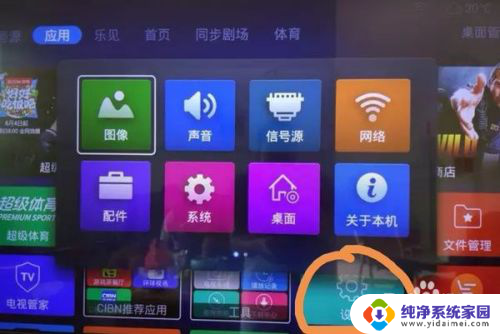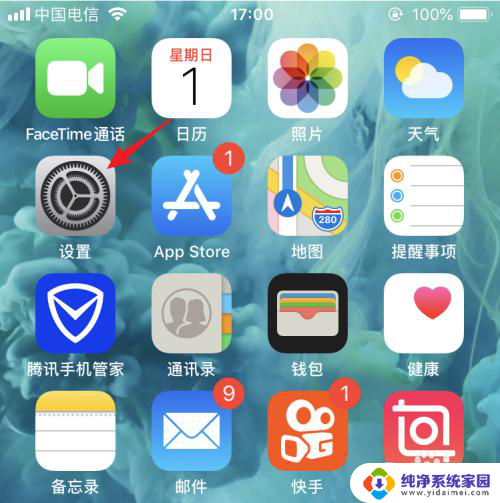如何跟创维电视机投屏 创维电视机如何使用投屏功能
随着科技的不断进步和智能家居的普及,创维电视机作为一款优质的智能电视产品,拥有强大的投屏功能,成为许多家庭娱乐的首选,如何与创维电视机进行投屏呢?创维电视机的投屏功能如何使用呢?在这篇文章中我们将为大家详细介绍创维电视机投屏的方法和使用技巧,帮助大家更好地享受高品质的家庭娱乐体验。无论是观看影视剧、玩游戏还是分享照片,创维电视机的投屏功能将为你带来更多乐趣和便利。接下来让我们一起来探索创维电视机投屏的奇妙世界吧!
具体步骤:
1.电视遥控上按【设置】会弹出以上画面,这里没无线连接设置。遥控按右键移动过去,直至看到下面设置。
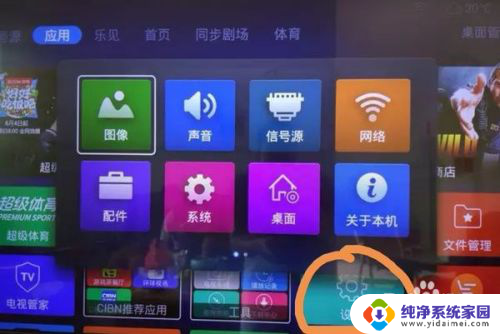
2.右键移动过去就看到这个【无线显示】,按确定就显示以下画面。
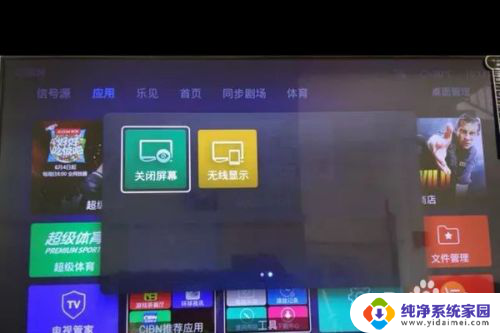
3.按遥控“OK【确定键】开启”就会显示附近设备检测链接。
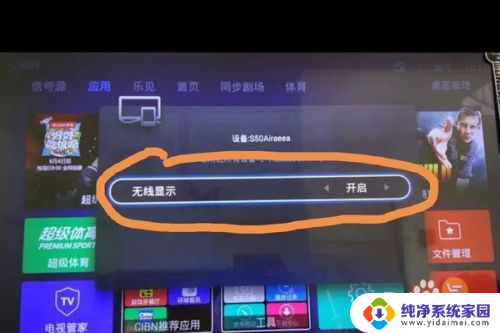
4.这时候再在手机上下拉,找到【投射】点击开启,检测附近可连接设备。
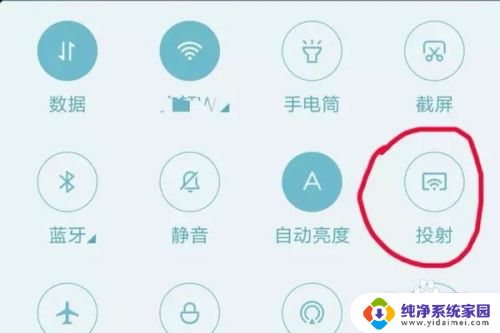
5.点击检测到的电视机名称选择链接,当显示已连接时就成功了。电视上就会显示出你手机屏幕,翻页、软件、播放就跟手机上一样。

6.总结:1、电视遥控上按【设置】会弹出以上画面,这里没无线连接设置。遥控按右键移动过去,直至看到下面设置。2、右键移动过去就看到这个【无线显示】,按确定就显示以下画面。3、按遥控“OK【确定键】开启”就会显示附近设备检测链接。4、这时候再在手机上下拉,找到【投射】点击开启,检测附近可连接设备。5、点击检测到的电视机名称选择链接,当显示已连接时就成功了。电视上就会显示出你手机屏幕,翻页、软件、播放就跟手机上一样。
以上是如何将创维电视机投屏的全部内容,如果你遇到了同样的情况,赶紧参照小编的方法来解决吧!希望这对大家有所帮助。